Doriți să vă conectați telefonul mobil cu dispozitivul Raspberry Pi? Încercați să instalați KDE Connect . Este o aplicație care poate fi instalată și configurată cu ușurință pe orice platformă, permițându-vă să partajați fișiere pe dispozitive, să citiți și să trimiteți mesaje direct de pe dispozitivul dvs. Raspberry Pi și multe altele.
Acest articol vă va arăta cum să instalați și să configurați KDE Connect pe dispozitivul dvs. Raspberry Pi și pregătiți-l pentru a transfera fișiere și a primi SMS-uri de pe dispozitivul dvs. mobil în sistemul Raspberry Pi.
Cum se configurează KDE Connect pe Raspberry Pi
KDE Connect este o aplicație ușoară și acesta este principalul motiv pentru care dezvoltatorii Raspberry Pi o includ în lista oficială a depozitelor Raspberry Pi. Pentru a instala și configura KDE Connect pe sistemul Raspberry Pi, efectuați următorii pași:
Pasul 1: Instalați KDE Connect pe Raspberry Pi
Mai întâi, rulați următoarea comandă pe terminalul Raspberry Pi pentru a instala KDE Connect pe sistemul dvs.
$ sudo apt instalare kdeconnect -Y
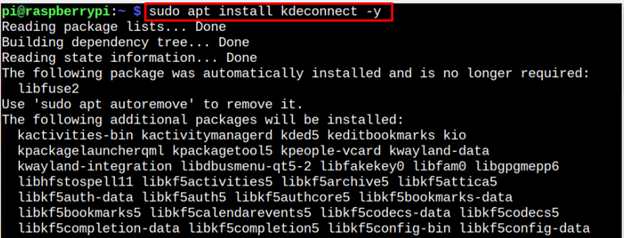
Pasul 2: Instalați KDE Connect pe telefonul Android sau Apple
Acum trebuie să instalați KDE Connect pe telefonul mobil. Deoarece folosesc un telefon Android, prin acest articol, voi vorbi despre conectarea telefonului meu Android cu Raspberry Pi. Puteți instala cu ușurință KDE Connect direct din Magazin Google Play pe telefonul mobil și odată ce instalarea este finalizată, trebuie să îl rulați.
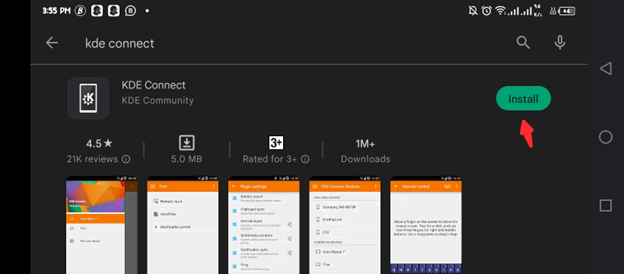
Pasul 3: Rulați KDE Connect pe Raspberry Pi
A alerga KDE Connect pe Raspberry Pi, accesați meniul aplicației și faceți clic pe „Indicator de conectare KDE” opțiune.
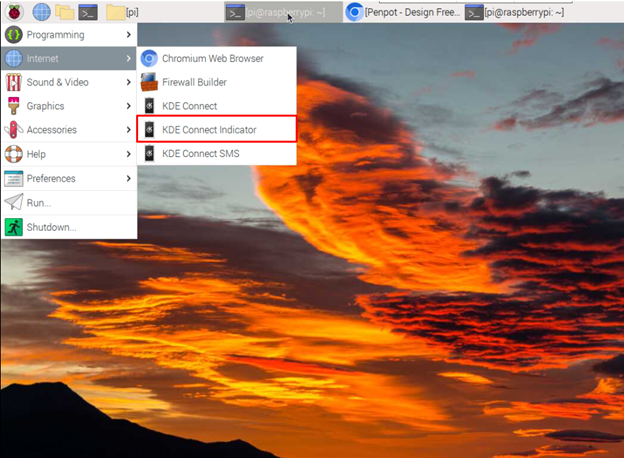
The KDE Connect pictograma apare pe bara de activități a sistemului, faceți clic dreapta pe pictogramă și selectați „Configurați” opțiune.
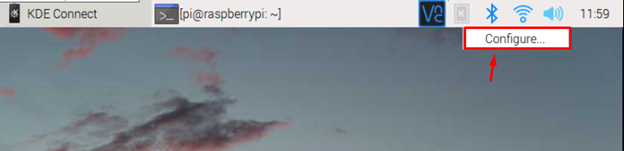
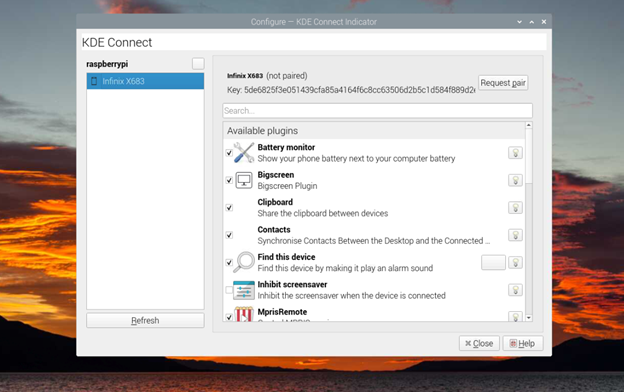
Selectează „Solicitați perechea” opțiunea de a vă conecta telefonul Android la sistemul dvs. Raspberry Pi.
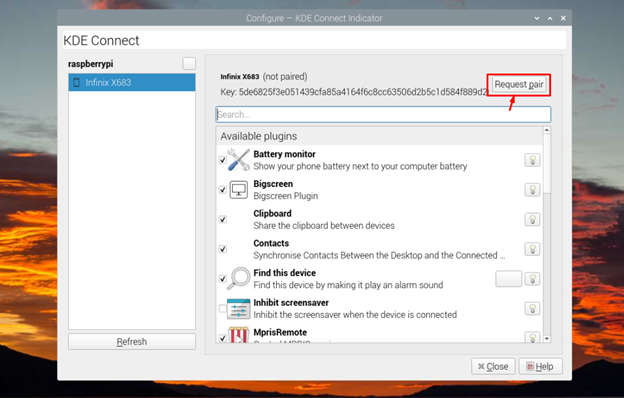
Când apăsați butonul de pereche, accesați telefonul dvs KDE Connect aplicația pentru a accepta cererea de asociere.
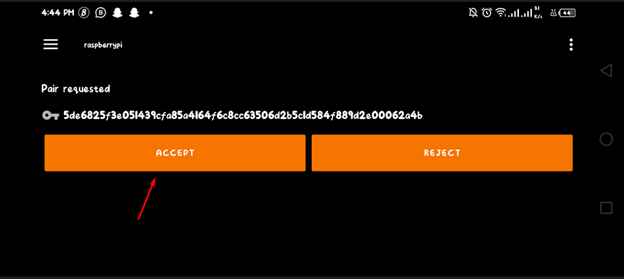
Acest lucru va deschide diverse opțiuni pe telefonul dvs. mobil, cum ar fi trimiterea fișierelor pe dispozitivul dvs. Raspberry Pi, controlul de la distanță de pe desktop-ul Raspberry Pi de pe ecranul tactil al mobil și așa mai departe.
Să facem câteva lucruri importante KDE Connect :
-
- Trimiterea fișierelor la Raspberry Pi
- Primirea și trimiterea SMS-urilor pe Raspberry Pi
Trimiterea fișierelor la Raspberry Pi
În cazul în care doriți să trimiteți fișiere către sistemul dvs. Raspberry Pi de pe mobil, trebuie doar să selectați 'Trimite fișiere' opțiunea și faceți clic pe orice fișier pentru a-l livra la Raspberry Pi.
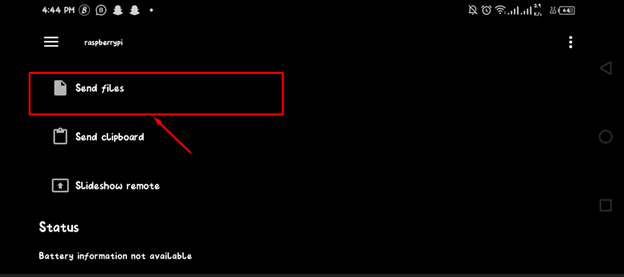
Puteți vedea directorul de fișiere căutând în 'fişier' și făcând clic pe pictograma folderului pentru a deschide folderul în care sunt stocate fișierele.
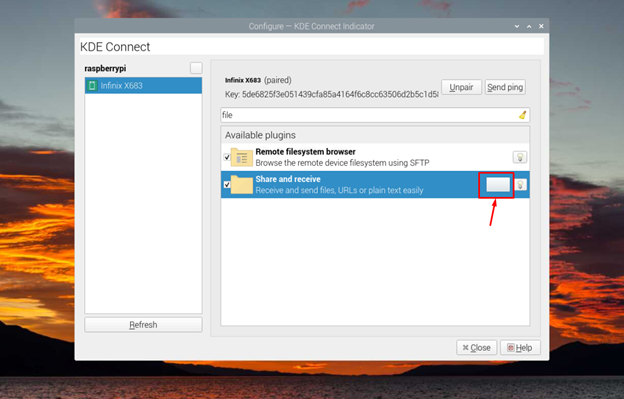
Primirea și trimiterea SMS-urilor pe Raspberry Pi
În cazul în care doriți să trimiteți și să primiți SMS-uri pe dispozitivul dvs. Raspberry Pi, deschideți „KDE Connect SMS” opțiunea din Internet secțiune.
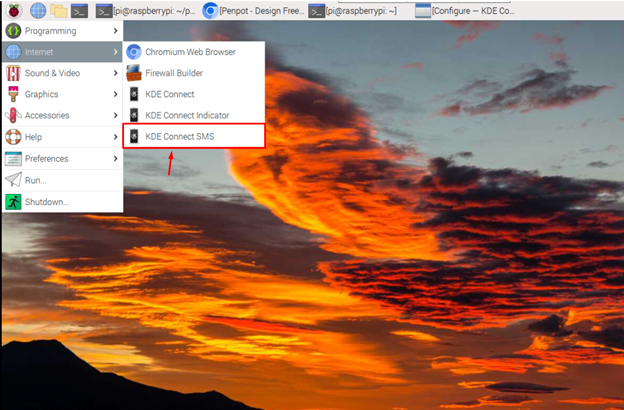
Aceasta va încărca caseta SMS pe Raspberry Pi KDE Connect aplicația.
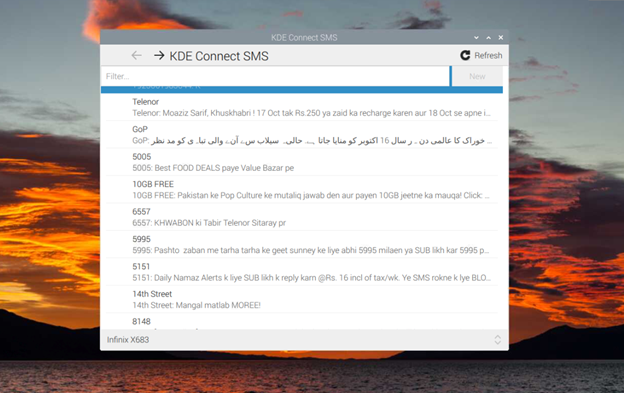
În acest fel, puteți folosi un dispozitiv Raspberry Pi pentru a trimite mesaje oricui fără să ridicați telefonul mobil.
Concluzie
KDE Connect este o aplicație care permite utilizatorilor să facă mai multe sarcini pe sistemul lor Raspberry Pi, cum ar fi controlul Raspberry Pi, primirea fișierelor, citirea și trimiterea SMS-urilor pe desktop-ul lor Raspberry Pi și multe altele. Trebuie să instalați KDE Connect pe sistemul Raspberry Pi și pe telefonul mobil pentru a utiliza aceste funcții. După instalare, puteți urma ghidul nostru discutat mai sus pentru a începe să transferați fișiere sau să trimiteți și să primiți SMS-uri pe sistemul dvs.